Повећајте брзину Андроид уређаја
Твоје Андроид телефон или таблет су вероватно деловали брзо када сте га први пут купили. Како је време пролазило, посебно ако сте надоградити оперативни систем или додајте много апликација, може изгледати да ради спорије. Постоји неколико једноставних корака које можете предузети побољшати брзину вашег уређаја.
Ослободите простор
Ваш уређај ће радити брже ако меморија није преоптерећена.
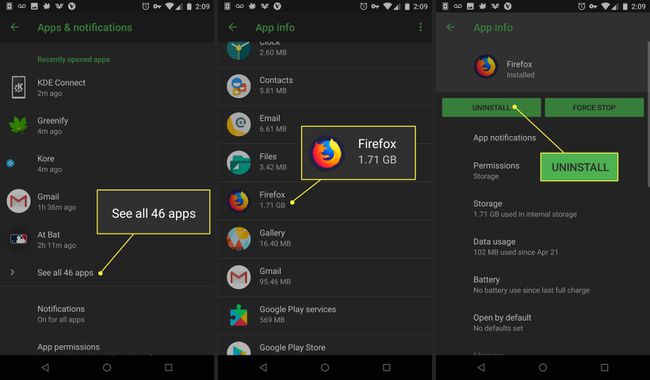
- Евалуате тхе апликације имате на телефону или таблету. Уклони све што вам више није потребно или не користите. Ово ослобађа простор на уређају. Да бисте избрисали апликацију коју сте преузели, идите на Подешавања и потражите Менаџер апликација (понекад делује помало скривено, па ћете можда морати да га потражите около). Додирните било коју апликацију наведену у Менаџеру апликација коју желите да деинсталирате да бисте отворили њен екран са информацијама. Додирните Деинсталирај дугме на дну екрана да бисте га уклонили.
- Такође, онемогућите све апликације које сте добили на вашем мобилни уређај али које не користите. У већини случајева идете на Својства апликације да бисте онемогућили апликацију.
- Погледајте своје фототеке и музичке библиотеке. Ако сваки пут снимите неколико фотографија да бисте добили најбољу, требало би да прегледате и избришете те додатне снимке. Такође, ако видите песме за које сте мислили да ћете их слушати, а нисте их се решили.
- Проверите фасциклу Преузимања. Можда ћете наћи да је препун датотека које вам више нису потребне.
- Иди на Подешавања и отворите страница за складиштење. Потражите наслов „Остало“ или „Разно“. Додирните га и вероватно ћете видети гомилу датотека које су апликације преузеле на ваш телефон или таблет. Ако сте сигурни да вам датотека више није потребна, избришите је. Ако нисте сигурни, најбоље је да то оставите на миру.
Иди бесплатно Видгет и анимација
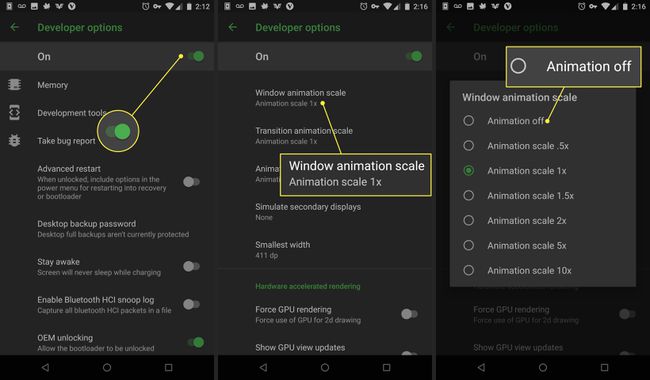
Као и код апликација, виџети који вам нису потребни треба да буду онемогућени. Виџети или покретач које користите могу да обезбеде анимације и специјалне ефекте који изгледају сјајно, али захтевају додатну снагу обраде и могу да успоре ваш телефон или таблет. Проверите у свом покретачу да видите да ли можете да онемогућите ове додатне ефекте и добијете мало брзине.
Затворите апликације које не користите
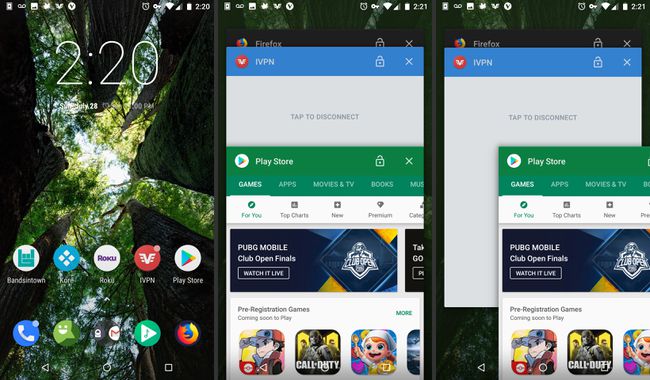
Одржавање отворених неколико апликација олакшава обављање више задатака, али затварање отворених апликација може побољшати брзину. Само повуците листу покренутих апликација да видите активне апликације и колико меморије користе, а затворите оне које вам нису потребне.
Обришите кеш меморију
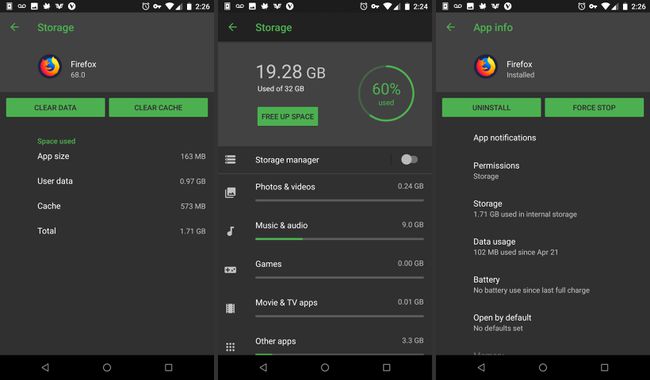
Иди узми складиштење уређаја страница у Подешавања. Потражите а Кеширано тему за унос података и додирните је. Имаћете опцију да обришете све кеширане податке.
Поново покрените телефон или таблет
Поуздано поновно покретање је решавало проблеме од почетка компјутерског доба. Повремено га користите са телефоном или таблетом. Поновно покретање може да обрише кеш меморије и очисти систем за нови — надамо се бржи — почетак.
Сазнајте које су апликације ресурсне свиње
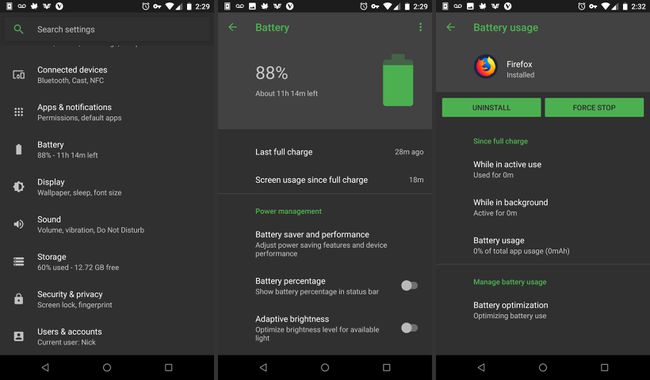
Пратите које апликације троше највише енергије батерије (обично уПодешавања > Батерија) и будите свесни које апликације највише користе РАМ (обично у Подешавања > Аппс или Менаџер апликација, у зависности од уређаја).
Преузмите апликације које побољшавају перформансе Андроида
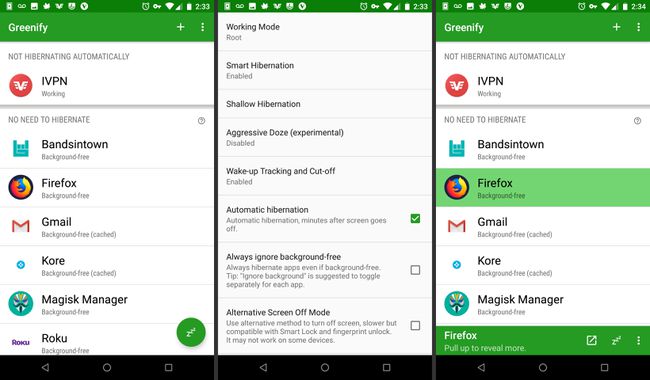
Апликације које уклањају дупле датотеке са вашег телефона или које га уклањају помажу у одржавању телефона у најбољем радном стању. Постоји неколико таквих на тржишту. Међу њима су:
- Греенифи зауставља позадинске апликације да троше батерију
- Филе Цоммандер приказује преглед складишта и идентификује категорије које користе највише простора за складиштење: Видео снимци, Музика, Слике или Преузимања.
- СД Маид укључује четири појединачна алата: ЦорпсеФиндер, Систем Цлеанер, Апп Цлеанер и Датабасес. Сваки од њих обавља другачији посао. Постоје и алати за лоцирање и брисање дупликата датотека.
Коначна опција
Ако ништа друго не успе и ваш Андроид телефон или таблет ради неподношљиво споро, идите у фабрику ресетовање. Ваше апликације и подаци нестају (да, сви) и телефон се враћа у првобитно фабричко стање. Мораћете поново да преузмете апликације које желите.
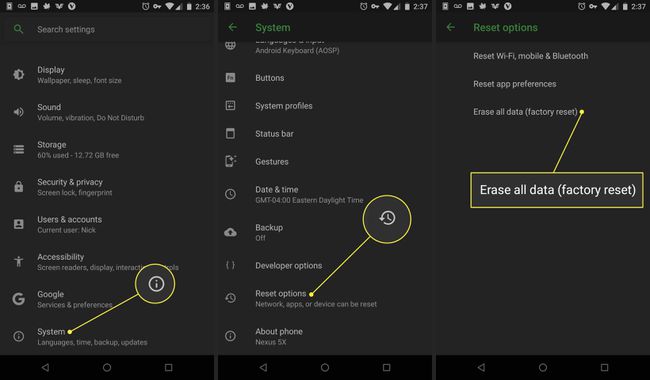
У зависности од телефона или таблета, погледајте унутра Подешавања за прављење резервних копија или враћање или приватност да бисте лоцирали опцију ресетовања на фабричка подешавања. Након што је ресетовање завршено, ваш уређај би требало да се врати да ради несметано.
